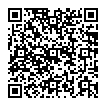Analyze232C基本セットV2をお求めいただき、誠にありがとうございます。
このページでは、Analyze232C基本セットV2に必要なソフトウェア一式がダウンロードできます。
一度PCにインストールすると、次からはインターネット接続は不要です。
ソフトウェアインストール手順
- USBポートには、まだALZUSB-002を接続しません。
接続している場合は取り外して下さい。 - 古いドライバがインストールされているなら、アンインストールして下さい。
- 【重要】Windows Updateを行ってください。
Windows 7 等の古いOSでは、Windows Updateを行わないとデバイスドライバの署名検証で失敗することがあります。 - ALZUSBデバイスドライバをダウンロードします。
ドライバ ダウンロード - ダウンロードしたZipファイルを解凍して、フォルダを開いて下さい。
- dp-chooser.exe を右クリックして、管理者として実行し、インストールを進めてください。
- ALZUSB-002をPCに接続してください。自動的にデバイスドライバがインストールされます。
- 次にAnalyze232C本体をインストールします。
- Analyze232Cセットアッププログラムをダウンロードします。
セットアッププログラム ダウンロード - ダウンロードしたZipファイルを解凍して、フォルダを開いて下さい。
- setup.exe を実行してAnalyze232Cをインストールします。
トラブル発生時の対処方法
動作試験を行った後、ソフトウェアを公開しておりますが、様々な問題で動作できない可能性がございます。
これまでの事例をご紹介いたしますので、参考になさってください。
- USBケーブルを交換してみる。
ネジロック式のコネクタケーブルに比べると、USBケーブルは意外と弱いケーブルです。角度を変えたりすることで接触不良になる事例がございました。
別のUSBケーブルでもお試しください。 - 少し古いバージョンのソフトウェアをインストールしてみる。
不定期にソフトウェアはバージョンアップを行っています。動作試験を行ってから一般公開しておりますが、残念ながら不具合が発生する場合がございます。
次のページでは、これまで公開したソフトウェアバージョンをダウンロードできますので、少し古いバージョンのソフトウェアもお試しください。
デバイスドライバ
Analyze232C Version4 - テンポラリファイルの空き容量を確認してください。
Analyze232Cは、環境変数『TEMP』『TMP』で指定されたディレクトリにテンポラリファイルを作成します。
これまで前述のテンポラリファイル環境変数をRAMディスク等に変更なさったユーザー様でAnalyze232Cが起動できないトラブルがございました。
RAMディスクの容量が不足し、テンポラリファイルが作成できない場合、Analyze232Cが起動できません。 - 別のPCにインストールしてみる。
Analyze232Cをご利用のユーザー様は、Analyze232C以外にも通信ソフトをインストールなさっている場合がございます。
ソフトウェアによっては、オープン可能なCOMポートを自動的にオープンしてしまうものがございます。 ALZUSBシリーズのCOMポートが他のソフトウェアでオープンされた場合、Analyze232Cのポート選択ドロップダウンリストには、『切断』しか表示されません。
試しに別のPC等にAnalyze232Cをインストールしてみて動作できるかお確かめください。 - 通信設定を変更してみる。
Analyze232C上にはパリティエラーやフレーミングエラーが表示されるのに、ターゲット間は正常に通信している様に動作している!??
この様な場合は、パリティ設定とデータ長等を変更してみてください。
これまでの事例では、対象機器の取扱説明書や仕様書に誤りがあり、Analyze232Cにドキュメント通りの通信設定を行ったとしても通信エラーが発生するものでした。
単純な思い違いや仕様変更などで、実際の通信設定がドキュメントと異なっている場合がございます。
動画で説明しています↓
ALZUSB デバイスドライバの詳細ページ
Analyze232C本体の詳細ページ